ps:本次知识兔小编给大家分享的是Display Driver Uninstaller便携版,无需安装,知识兔双击解压即可使用,需要的朋友欢迎前来下载。
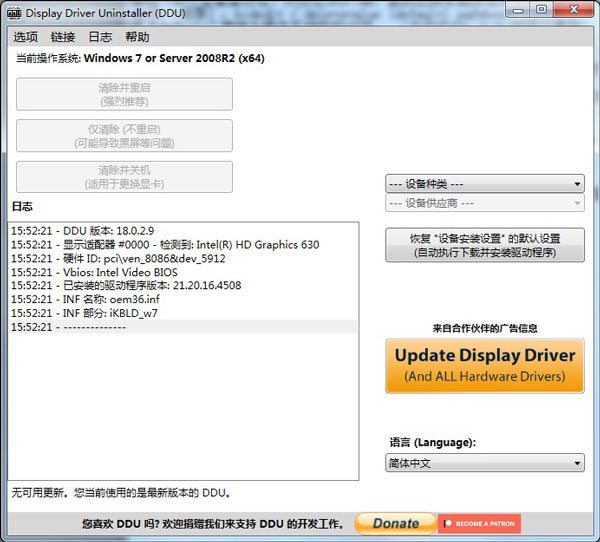
Display Driver Uninstaller使用教程
1、在知识兔下载后,运行软件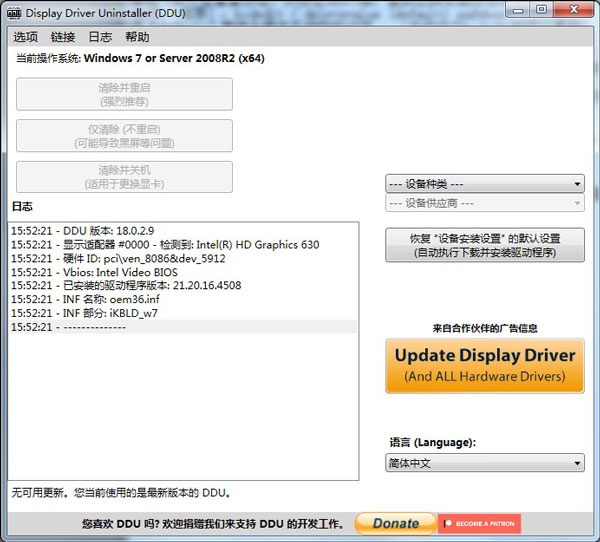
2、知识兔点击右侧设备种类
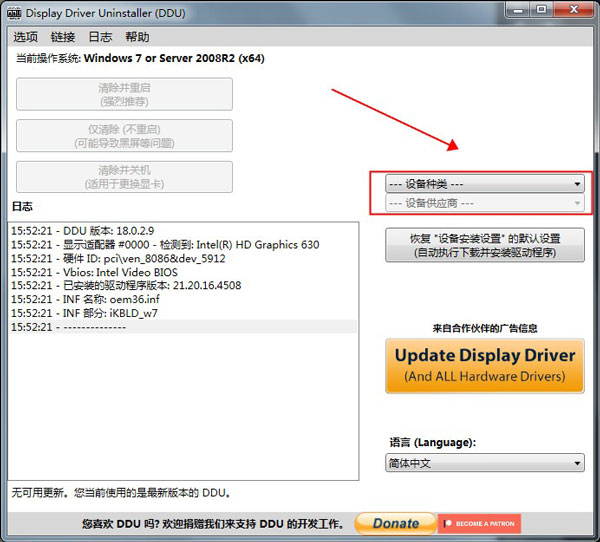
3、知识兔选择需要卸载的显卡/声卡,并选择供应商
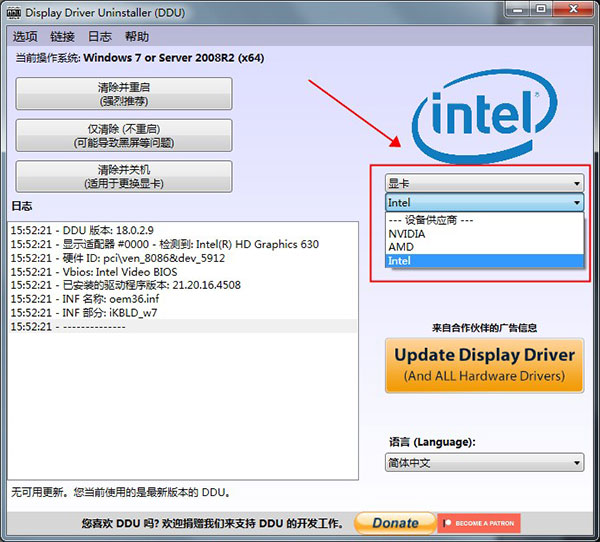
4、知识兔选择完成后,左侧有三种适用方法卸载,知识兔根据自身接下来要进行的操作选择合适的方法。
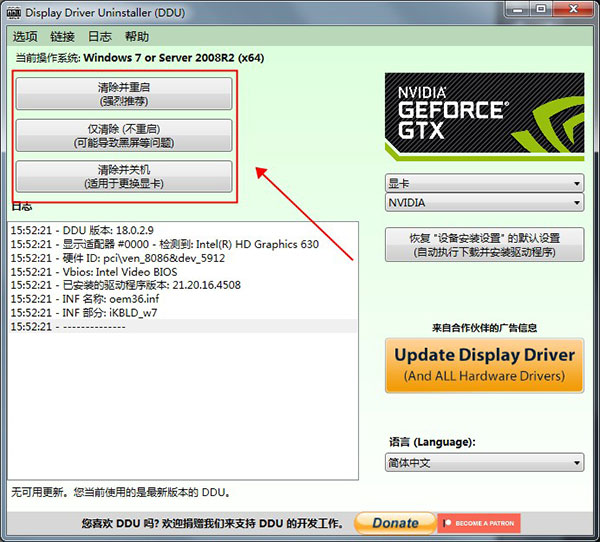
软件功能
1、Display Driver Uninstaller可用于显卡驱动程序的卸载,当你不能通过控制面板卸载选择的驱动程序时,你可以通过尝试使用这个工具来卸载。2、还能够删除所有兼容的显卡驱动程序留下的痕迹。为了达到最佳效果,最好断网后运行卸载驱动,这样才能确保您的操作系统不自动下载并重新安装驱动。同时,也建议用户在安全模式下卸载显卡驱动程序。
3、可以用于更换显卡后的各种故障:驱动装不上、驱动不配备。A换N/N换A后显卡驱动残留造成的问题。推荐收藏备用。
4、可以帮助你完全、彻底地卸载 AMD/NVIDIA 显卡驱动程序和软件包,知识兔从而不留下任何残留痕迹,其中包括注册表项、文件夹和文件、驱动程序存储区。
常见问题
重要使用提示要解决某些用户遇到的无限启动循环问题(卡在安全模式下)/密码丢失,必须使用命令提示符在恢复时使用DVD / USB(Windows安装磁盘)启动或重新启动计算机(而不是重置按钮)并按住SHIFT键,直到您拥有高级选项菜单和使用命令提示符启动的选项并键入:
选项1(推荐):bcdedit / deletevalue {default} safeboot
将“default”替换为操作系统的标识符。(当你运行bcdedit时可以看到)
如果知识兔选项1不起作用
选项2:bootrec / rebuildbcd
如果知识兔您有双引导系统,可能需要进行一些调整。但如果知识兔没有,它应该正常工作。
根据我的个人经验,UXTHEME修补程序是可能的原因。
当BIOS中的CSM为“已禁用”时,安全模式可能无法使用“Windows 10周年更新”。
如果知识兔DDU没有启动
-DDU无法从网络驱动器运行。
– 您安装DDU的文件夹权限已损坏,请检查您是否拥有完全控制的SYSTEM,Administrators和用户名。
– 尝试在桌面上安装DDU并从那里运行它。
– 发送位于DDU Logs文件夹中DDU文件夹内的日志(如果知识兔有)。
新驱动程序没有安装,Windows Update的旧驱动程序自行安装?
– 您已连接互联网,并且知识兔在运行DDU时应该断开连接,直到重新安装新驱动程序。>
下载仅供下载体验和测试学习,不得商用和正当使用。
下载体验